Slik sletter du en rad i Excel 2013
Excel-regneark er ofte det beste valget tilgjengelig når du vil vise mye data på en organisert, sorterbar måte.
Men alle dataene i et regneark er kanskje ikke viktige, og du kan til og med bestemme at du vil slette noe av det. Heldigvis kan du slette en hel rad i Excel 2013 hvis det ikke er nødvendig, slik at du kan konfigurere regnearket til det punktet der det bare viser viktig informasjon.
Slette en rad fra et regneark i Excel 2013
Trinnene nedenfor er spesifikt ment å brukes i et regneark som du har åpnet i Excel 2013. Du kan imidlertid følge den samme prosessen for å slette rader i andre versjoner av Excel.
Trinn 1: Åpne regnearket som inneholder raden du vil slette.
Trinn 2: Finn raden du vil slette. I eksempelbildet nedenfor vil jeg slette rad 5.

Trinn 3: Høyreklikk radnummeret på venstre side av regnearket, og klikk deretter på Slett- knappen.
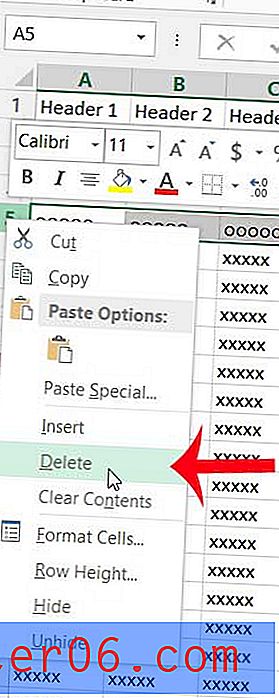
Du kan også slette en rad ved å velge den, klikke på Hjem- fanen øverst i vinduet, klikke på Slett og deretter klikke på Slett arkader .
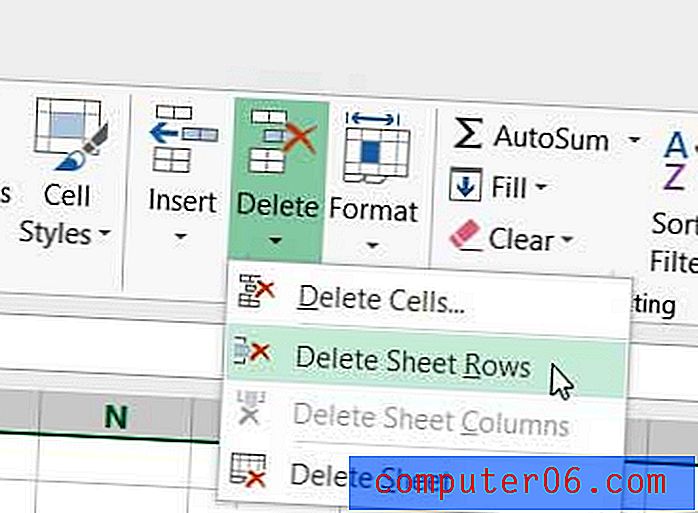
Hvis du ønsker å gjøre en rad større, kan du velge å utvide raden. Dette er et godt alternativ hvis du har flere rader med data med en celle som må være synlig.



